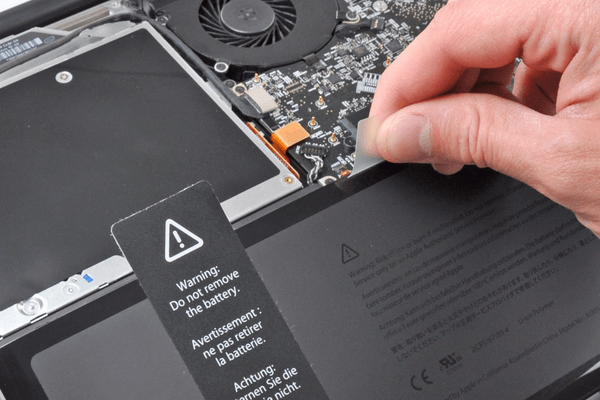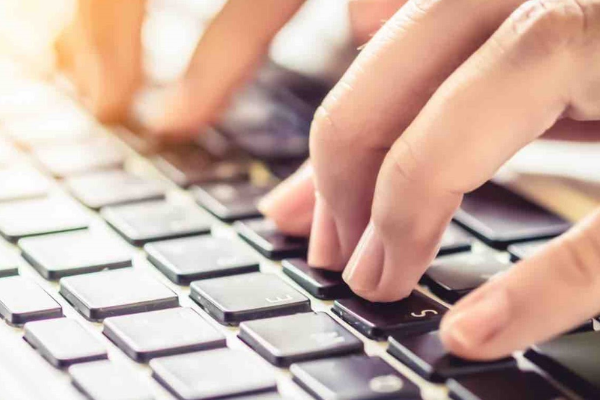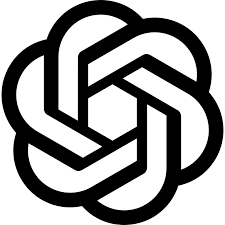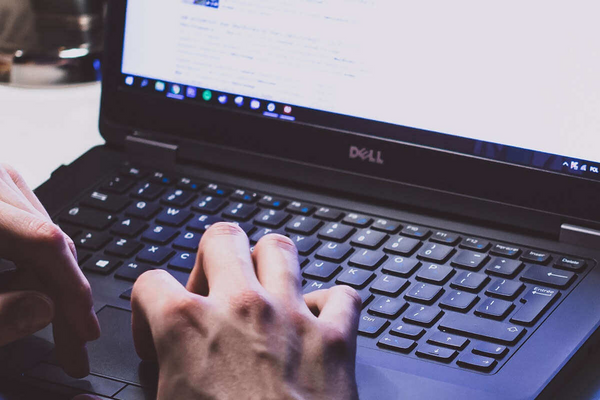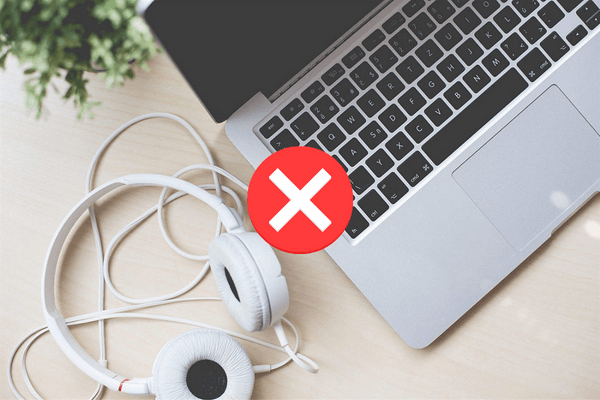Cách kiểm tra quạt tản nhiệt kêu to và giải pháp khắc phục
Lượt xem: 2022
Quạt tản nhiệt kêu to và cách khắc phục
Quạt tản nhiệt laptop có công dụng giúp tản nhiệt cho laptop khi đang hoạt động, tránh trường hợp máy chạy quá nóng làm hư chập máy. Đây là bộ phận rất quan trọng giúp giảm nhiệt độ đáng kể.Tuy nhiên gần đây bạn thấy quạt kêu to, hoặc không thấy quạt hoạt động mà không biết cách kiểm tra quạt tản nhiệt xem có phải quạt đã gặp vấn đề hay không?

Bài viết hôm nay HD Computer sẽ chia sẻ với bạn cách kiểm tra quạt tản nhiệt và tìm hiểu rõ nguyên nhân khiến quạt kêu to và cách khắc phục hiệu quả nhé
1. Kiểm tra quạt tản nhiệt bằng tai để nghe
Bạn có thể đặt tai nằm sấp trên bề mặt laptop để cảm nhận và lắng nghe xem quạt có chạy hay không. Quạt laptop hoạt động bằng nguồn điện 12V nên để nghe rõ hơn thì bạn áp tai đúng vị trí quạt. Nếu bạn nghe thấy tiếng kêu ù ù của hơi gió phát ra thì là quạt laptop đang chạy và ngược lại, Nếu quạt kêu to hơn bình thường thì quạt laptop đang gặp vấn đề như khô dầu.
2. Kiểm tra quạt tản nhiệt bằng tay
Bạn có thể sử dụng tay để kiểm tra xem quạt còn hoạt động hay không bằng cách đặt tay lên lưng laptop để cảm nhận. Nếu bạn thấy máy rung nhẹ, đều và có hơi nóng thì quạt đang hoạt động bình thường. Nếu bạn đặt tay mà không thấy có cảm giác gì thì có thể quạt đong trong giai đoạn nghỉ ngơi hoặc đã bị hỏng.
Hoặc bạn đặt tay trực tiếp lên lỗ thoát gió của laptop nếu thấy có luồng khí thoát ra đều và kèm theo hơi nóng thì quạt đang chạy, còn nếu không thấy gì thì rất có thể quạt đã gặp vấn đề
3. Kiểm tra quạt laptop bằng phần mềm
Bạn có thể sử dụng 1 trong 2 phần mềm dưới đây để kiểm tra xem quạt laptop có đang hoạt động hay không: phần mềm CPU-Z và SpeedFan.
Hai phần mềm này sẽ thống kê những thông tin cơ bản của laptop như:
· Tên bộ vi xử lý, số hiệu,
· Quy trình, tốc độ quạt,
· Nhiệt độ bên trong máy,
· Công suất hoạt động và điện áp
Sử dụng phần mềm này bạn có thể nắm được mọi hoạt động của máy để nắm được rủi ro có thể trên thiết bị.
Xem và tải phần mềm CPU-Z tại đây: http://www.cpuid.com/softwares/cpu-z.html
Xem và tải phần mềm SpeedFan tại đây: https://speedfan.vi.softonic.com
Nguyên nhân khiến quạt tản nhiệt kêu to
Có nhiều nguyên nhân dẫn đến tình trạng quạt tản nhiệt của laptop kêu to như:
· Do bạn lâu ngày không vệ sinh laptop làm bụi bẩn bám nhiều: Đây thường là nguyên nhân chính làm cho quạt laptop kêu to. Khi sử dụng lâu ngày sẽ làm bụi bẩn bám nhiều vào quạt gây mất cân bằng cho quạt và làm tăng ma sát khi chuyển động, làm cho các khe quạt bị bít kín. Điều này làm quạt tản nhiệt phải hoạt động mạnh hơn nên phát ra tiếng động lớn.
· Do quạt tản nhiệt bị khô dầu: Khi quạt bị khô dầu sẽ tạo ra ma sát lớn khi chuyển động nên dẫn đến tình trạng quạt kêu to.
· Keo tản nhiệt đã hết: khi máy hết keo tản nhiệt thì quạt tản nhiệt sẽ phải hoạt động nhiều hơn nên làm quạt kêu to.
· Quạt tản nhiệt bị hư, gãy cánh: Có thể trong quá trình sử dụng bị va đập mạnh làm cho quạt bị hư hoặc bị gãy cánh. Do đó quạt sẽ không quay đều làm quạt phát ra tiếng động lạ.
· Máy bị nhiễm virus độc hại: Khi máy bị nhiễm virus thì sẽ có nhiều chương trình hoạt động ngầm bên trong khiến cho CPU cũng phải hoạt động hết công suất. Dẫn đến máy nóng lên làm quạt phải hoạt động nhiều để hạ nhiệt cho CPU.

Cách khắc phục tình trạng quạt tản nhiệt kêu to
Sau khi tìm hiểu rõ nguyên nhân dẫn đến tình trạng quạt tản nhiệt kêu to thì chúng ta sẽ dễ dàng có cách khắc phục tình trạng này hiệu quả hơn.
· Vệ sinh laptop định kỳ: Chúng ta nên thường xuyên vệ sinh laptop sạch sẽ để máy hoạt động nhanh hơn và tránh được nhiều hư hỏng không chỉ là tình trạng quạt kêu to. Thường thì 6 tháng bạn nên mang máy đi vệ sinh 1 lần nhé. Khi vệ sinh bạn sẽ được tra keo tản nhiệt mới nữa và tra dầu bôi trơn cho quạt hoạt động tốt hơn.

· Thay quạt tản nhiệt mới: Nếu quạt của bạn đã hư thì bạn cần thay quạt mới để laptop hoạt động bình thường. Vì nếu quạt hư thì khi sử dụng máy nóng lên sẽ hay bị mất nguồn, sập nguồn đột ngột.
· Kiểm tra laptop có nhiễm virus không: Khi máy tính cảu bạn thường tải những ứng dụng hay phần mềm không rõ nguồn gốc thì hẳn máy đã bị nhiễm virus rồi nhé. Để nhận biết chính xác laptop có bị nhiễm virus hay không bạn mở cửa sổ task Manager bằng cách kích chuột vào taskbar/ rồi chọn task manager. Tại đây bạn có thể check xem có các ứng dụng nào đang chạy cũng như %CPU đang sử dụng. Thông thường, nếu máy của bạn nhiễm virus là % CPU sẽ khá cao do có nhiều ứng dụng hoạt động cùng một lúc. Laptop bị nhiễm virus, các ứng dụng độc hại rất nguy hiểm. Một là làm khá hại máy, máy hoạt động chậm. Hai là bạn có nguy cơ bị mất dữ liệu cũng như các thông tin cá nhân khá cao.Để tránh tình trạng này xảy ra, các bạn cần tránh down các tệp không rõ nguồn gốc hay click vào các link lạ khi đang sử dụng internet. Bên cạnh đó, các bạn cần sử dụng các phần mềm bảo vệ máy tính như Windows Defender hay thậm chí là các phần mềm diệt virus chuyên nghiệp như BKAV, Kaspersky… Tránh sử dụng các phần mềm crack và nên sử dụng hệ điều hành Windows bản quyền.
· Dùng thêm đế tản nhiệt rời: Bạn có thể mua thêm đế tản nhiệt để sử dụng sẽ hỗ trợ bộ phận tản nhiệt bên trong laptop, giúp máy tản nhiệt nhanh và mượt hơn.
· Sử dụng máy ở nơi thoáng mát và khô ráo: sử dụng trong môi trường thông thoáng sẽ giúp máy đỡ nóng hơn rất nhiều. Không nên dùng máy trên gối, chăn hoặc nệm nhé vì rất dễ làm máy nhanh nóng
Trên đây là chia sẻ của HD Computer, bạn thử thực hiện xem có hiệu quả không nhé!
HD COMPUTER - TRUNG TÂM SỬA CHỮA MÁY TÍNH UY TÍN
Hotline: 0937223739
Địa chỉ: 252 Nguyễn Thái Bình, Phường 12, Tân Bình, HCM
Mở cửa: T2 – T7: 8h sáng – 18h chiều ; Chủ nhật: 9h sáng – 16h chiều.
Từ khóa tìm kiếm: kiểm tra quạt tản nhiệt laptop, quạt gió laptop kêu to, tại sao quạt laptop kêu to, quạt tản nhiệt laptop kêu to, quạt laptop không chạy,